Що таке FileVault на вашому Mac і чому ви хочете його використовувати?

FileVault є найважливішим компонентом безпеки вашої системи MacOS, але не всі намагаються його вмикати. Ось чому це величезна помилка.
При всьому, що відбувається у світі вУ момент порушення безпеки та конфіденційності, шифрування - важливіша тема, ніж будь-коли. Нехай це буде корпоративне шпигунство, правоохоронні дії чи хакерські спроби з боку потенційних злодіїв, конфіденційність даних на вашому ноутбуці чи смартфоні постійно під загрозою. І все-таки багато користувачів вирішили не шифрувати. Це помилка. З безкоштовними додатками, такими як Windows Bitlocker та MacOS FileVault, справді немає виправдання.
Ми вже охопили Bitlocker (і настійно рекомендую використовувати його). Сьогодні ми збираємось задовольнити наших користувачів MacOS та охопити FileVault.
Що таке FileVault?

FileVault - це власне програмне забезпечення для шифруваннядля комп’ютерів MacOS. Коли ви купуєте комп'ютер MacOS вперше, FileVault вимикається за замовчуванням. Отже, ви повинні це включити. Після цього все на вашому комп’ютері зашифровано.
Що це означає? Це означає, що якщо комп'ютер вимкнено, а людина, яка намагається ввійти, не знає вашого пароля або ключа відновлення, то дані на жорсткому диску є безпечними. Якби жорсткий диск було вилучено з комп'ютера, дані були б зашифровані та нечитабельні. Щоб розшифрувати його, для розблокування комп'ютера знадобиться пароль до системи або ключ відновлення.
А також захист ваших даних від надмірного заходуі переборщивши державних чиновників, FileVault також є корисним стримуючим фактором для тих, хто думає про крадіжку вашого ноутбука. Без пароля або ключа відновлення жорсткий диск практично марний.
Це, можливо, зробить приємне зап'яття, проте.
Як увімкнути FileVault
Увімкнути FileVault дуже просто. Просто дотримуйтесь цих інструкцій. Зауважте, що для його роботи ваш ноутбук повинен бути підключений до електричної розетки. Вона призупиниться, якщо відключити її та запустити комп’ютер на батареї.
Перейдіть до системних налаштувань MacOS
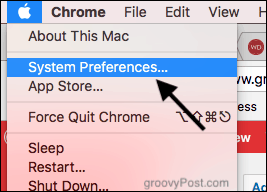
Усі знають, де це.
Перейти до безпеки та конфіденційності
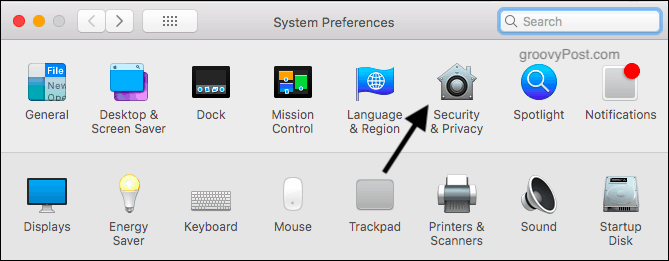
Опинившись у безпеці та конфіденційності, натисніть на FileVault.
Потім у нижньому лівому куті клацніть на значок замка та введіть свій пароль.
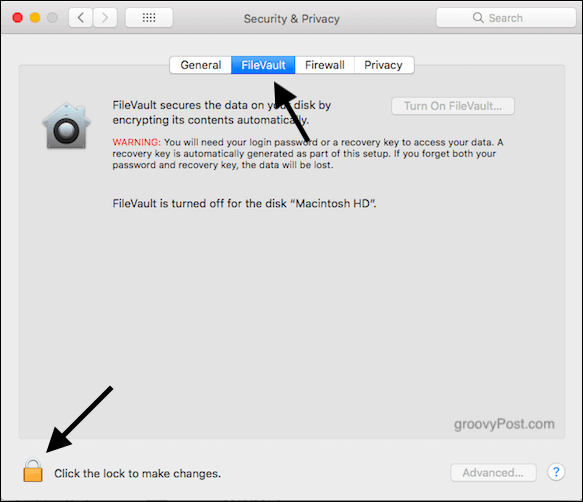
Натисніть кнопку, щоб розпочати процес
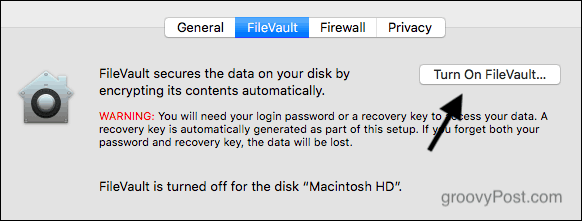
Після введення пароля для розблокування замка буде активована кнопка Увімкнути FileVault. Переконайтеся, що зарядний кабель знаходиться у вашому ноутбуці (інакше він залишатиметься неактивним). Потім клацніть Увімкніть FileVault щоб розпочати процес.
Створіть ключ відновлення
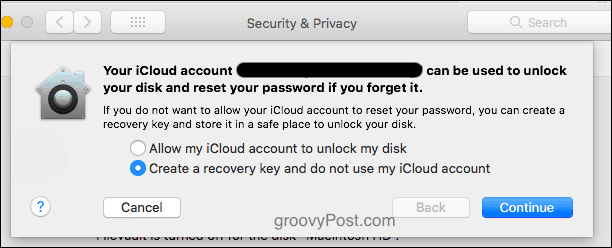
Першим етапом шифрування є створення файлуключ відновлення. Щоб знову вимкнути шифрування або отримати доступ до даних на комп’ютері, вам потрібен пароль для входу. Якщо ви забули свій пароль, єдиним іншим способом доступу до комп’ютера є ключ відновлення.
Якщо ви забули пароль для входу і не маєте ключа відновлення, тоді ви будете назавжди заблоковані. Така природа шифрування.
Як ви можете бачити на скріншоті вище, він запитає вас, чи хочете ви, щоб ваш обліковий запис iCloud розблокував ваш обліковий запис, чи потрібно ключ відновлення. Я настійно не рекомендую використовувати iCloud. Якщо хтось зміг отримати доступ до вашого облікового запису iCloud, він міг розблокувати ваш жорсткий диск.
Натомість зробіть ключ відновлення
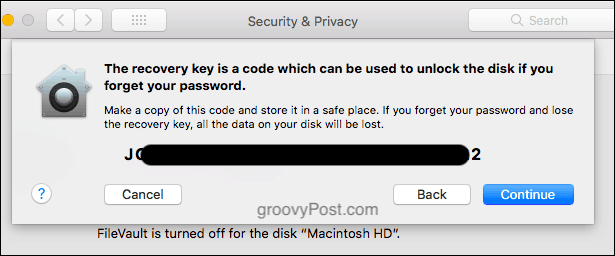
Найкраще зробити ключ відновлення, потім роздрукувати його і десь заховати. Або запишіть це в зошит. Або зробіть скріншот і зашифруйте його за допомогою VeraCrypt.
Справа в тому, що замість того, щоб довіряти своє вторинне джерело захисту хмарній службі, натомість тримайте цей захист під своїм особистим контролем.
Тепер натисніть Продовжуйте.
Зараз розпочнеться процес шифрування
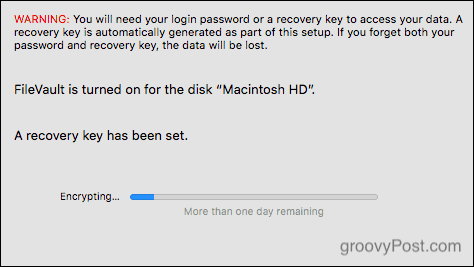
За умови заряджання кабелю зараз розпочнеться процес шифрування.
Це скаже, що це займе більше доби, алетобто вантаж хі-хау. Поки комп’ютер підключений до електромережі, і ви продовжуєте працювати, це займе не більше кількох годин. І ви можете одночасно використовувати комп’ютер для веб-серфінгу та інших речей.
Висновок
У цей день і вік, не маючи шифрування іпаролі - це дурна гра. Оскільки все більше і більше нашого життя зберігається на наших комп’ютерах, необхідно захищати ці дані від потрапляння в чужі руки.
Якщо у вас MacOS, встановіть FileVault. Це легко і безкоштовно. Насправді немає виправдання, щоб цього не робити.



Залишити коментар